 文案作者:圣殿骑士
文案作者:圣殿骑士要给电脑用u盘装系统的方法来重装系统时需要设置u盘启动,但是由于需要进入bios设置的话,网友们就不一定会操作。下面给大家分享电脑怎么u盘启动。
电脑怎么u盘启动步骤阅读
1、开机按Del进入BIOS选择Advanced BIOS Features
2、选择硬盘启动优先级:Hard Disk Boot Priority
3、用小键盘的加减号选移动设备,将U盘选择在最上面
4、选Boot菜单界面设置U盘启动 启动优先级设备选
5、在第一启动设备(1st Boot Device)里选择U盘
6、硬盘驱动器Hard Disk Drives选U盘为第一启动设备
7、在硬盘驱动器中选U盘为第一启动设备后才会显示U盘
电脑怎么u盘启动操作步骤
01 Award BIOS:开机按Del键进入BIOS设置界面 选择Advanced BIOS Features
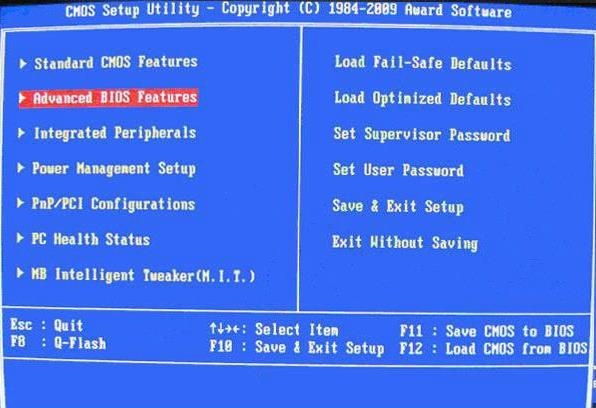
02 然后选择硬盘启动优先级:Hard Disk Boot Priority
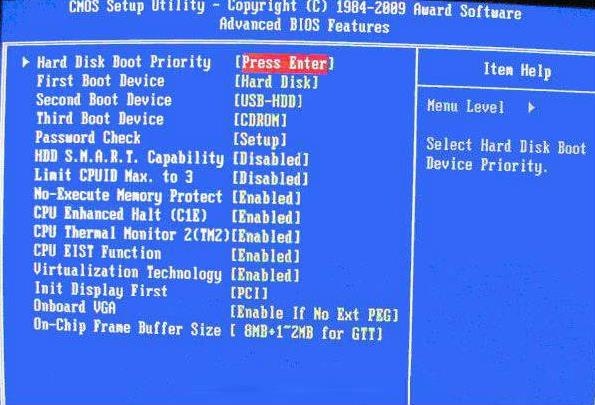
03 使用小键盘上的加减号来选择移动设备 将U盘选择在最上面即可
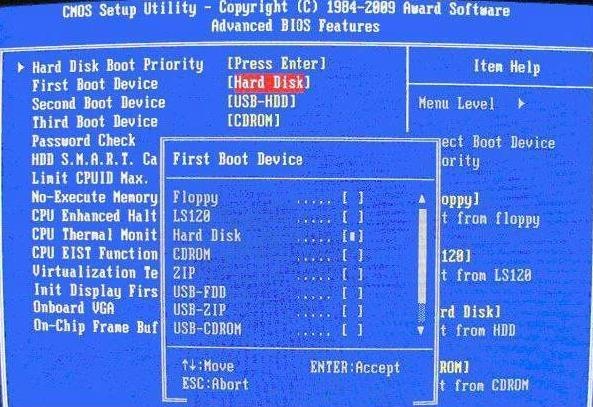
04 02年主板的一款BIOS:选择Boot菜单界面设置U盘启动 启动优先级设备选(Boot Device Priority)
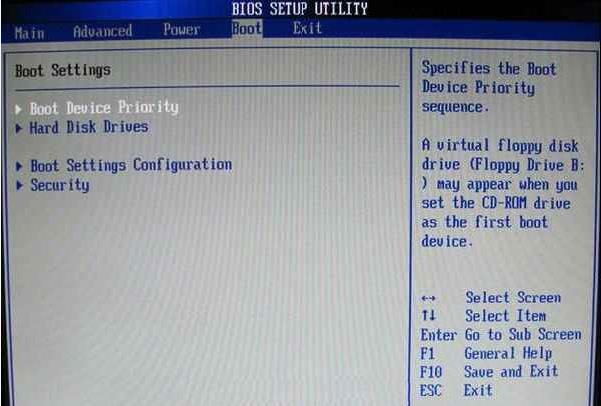
05 在第一启动设备(1st Boot Device)里选择U盘

06 硬盘驱动器Hard Disk Drives选择U盘为第一启动设备1st Drive
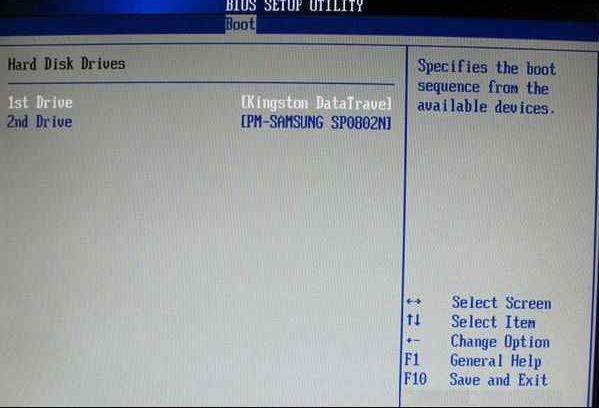
07 在硬盘驱动器中选U盘为第一启动设备后才会显示U盘
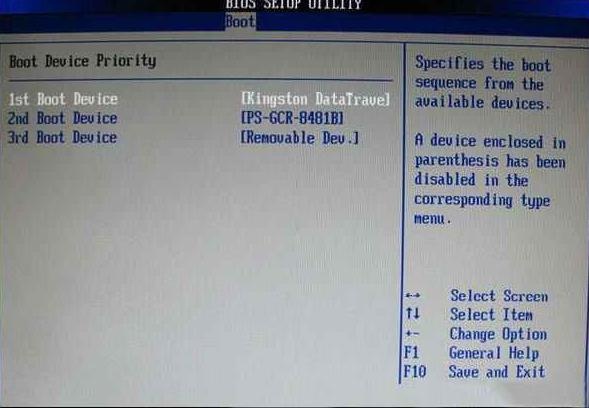
联想笔记本电脑如何进入U盘启动,按哪个快捷键?下面就一起来看看吧。

伴随着计算机时代的飞速发展,现在有很多电脑装机都不会使用光驱了,现在最流行的装机方式是采用u盘装系统。最近,有用户询问怎么在英特尔主板中设置u盘启动。其实只要在bios里面设置下就可以了,那么怎么设置u盘启动呢?不懂的朋友一起来看看吧。
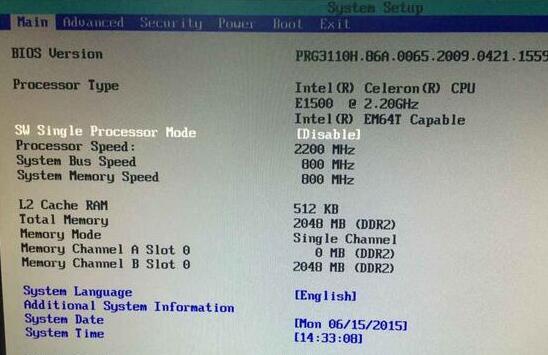
我们在办公的过程中,U盘对我们的数据起到很好的保存作用,但U盘的功能远远不止于此,U盘还可以用来制作U盘启动盘呢!U盘启动盘制作工具要如何和选择呢?小编接下来就为大家推荐一款稳定好用的云骑士U盘启动盘制作工具,并带来了云骑士装机大师的U盘启动盘制作过程,我们一起来看一下吧。

电脑怎么u盘启动相关教程






